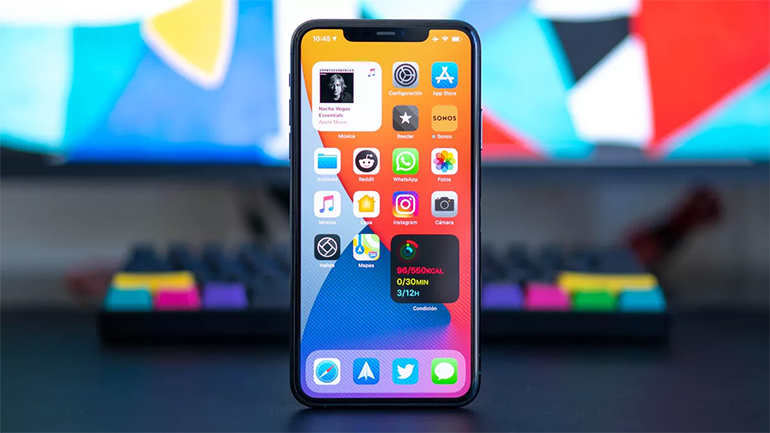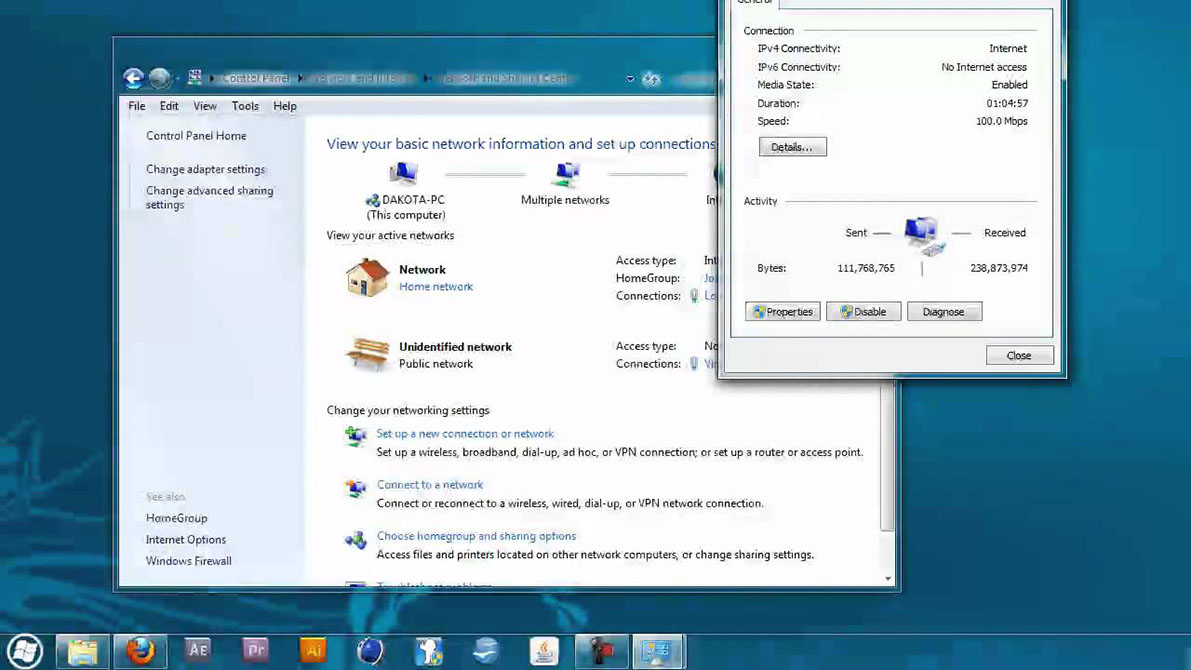چگونه بفهمیم کامپیوترمان از شبکه با سرعت گیگابیتی پشتیبانی میکند یا خیر؟

آیا کامپیوتر یا لپتاپ شما از سرعت یک گیگابیت روی شبکههای وایفای یا اترنت پشتیبانی میکند؟ چگونه میتوان فهمید یک کامپیوتر حداکثر از چه سرعتی پشتیبانی میکند؟ کارت شبکه نصب شده روی کامپیوتر از کدام سرعتها پشتیبانی میکند؟ اگر این سوال برای شما هم پیش آمده؛ ادامه این مطلب را دنبال کنید.
معمولا اگر یک کامپیوتر یا لپتاپ جدید خریده باشیم؛ به شمخصات کارتهای شبکه دستگاه دقت کرده و میدانیم که مثلا کارت شبکه اترنت آن گیگابیتی (۱,۰۰۰Mbps یا ۱GbE) هست یا خیر و همینطور کارت شبکه بیسیم از استاندارد ۸۰۲.۱۱ac پشتیبانی میکند یا خیر! اما وقتی مدتی از استفاده آن دستگاه گذشته این اطلاعات فراموش میشوند. ممکن است چندین سال از کامپیوتری استفاده کرده باشید یا کامپیوتر دوستتان را قرض گرفته و بخواهید استفاده کنید ولی نمیدانید حداکثر سرعت شبکهها روی آن چقدر است. چندین روش برای یافتن حداکثر سرعت کارتهای شبکه روی کامپیوتر یا لپتاپ وجود دارد:
۱- معمولا در بخش Device Manager اطلاعاتی درباره کارتهای شبکه نصب شده روی سیستم درج شده است. از منوی استارت در ویندوزهای ۷، ۸ و ۱۰ عبارت Device Manager را تایپ و وارد پنجره این ابزار شوید. روی Network Adapters کلیک کنید تا فهرستی از دستگاههای شبکه نصب شده روی کامپیوتر یا لپتاپ شما نمایش داده شود. در اینجا میتوانید کارت شبکه اترنت یا کارت شبکه بیسیم را یافته و مشخصاتاش را ببینید. مثلا در عکس زیر؛ کارت شبکه اترنت از سرعت گیگابیتی پشتیبانی میکند چون ذکر شده از نوع GBE است.
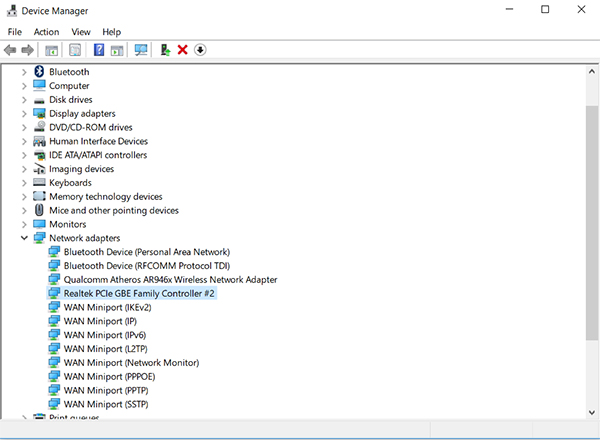
اما درباره کارت شبکه بیسیم اطلاعات مبهمی وجود دارد و فقط مدل آن را میبینیم. اگر روی کارت شبکه بیسیم هم کلیک کنیم؛ اطلاعات زیادی دستگیرمان نمیشود.
۲- در همان بخش Device Manager میتوانید نام شرکت سازنده و مدلهای کارتهای شبکه را یادداشت کرده و با جستوجو در اینترنت؛ اطلاعات مفصلی درباره هریک به دست بیاورید. برای مثلا در عکس بالا مشخص شد کارت شبکه بیسیم این سیستم از شرکت کوالکام و مدل Atheros AR946X است. با جستوجوی این مدل در اینترنت مشخص میشود که دوبانده بوده ولی از استاندارد ۸۰۲.۱۱ac پشتیبانی نمیکند و فقط مبتنی بر ۸۰۲.۱۱n است.
۳- روش دیگر یافتن سرعت کامپیوتر یا لپتاپ مراجعه به کانکشنهایی است که شبکه وایفای یا اترنت استفاده میکنند. در ویندوزهای ۷، ۸ و ۱۰ از بخش کنترل پنل وارد بخش Network and Sharing شوید. در گزینههای سمت چپ این پنجره روی Change Adapter Settings کلیک کنید تا کانکشنهای ساخته شده را ببینید. اکنون میتوانید روی هریک از کانکشنهای اترنت یا وایفای کلیک کرده تا حداکثر سرعت ان را مشاهده کنید.
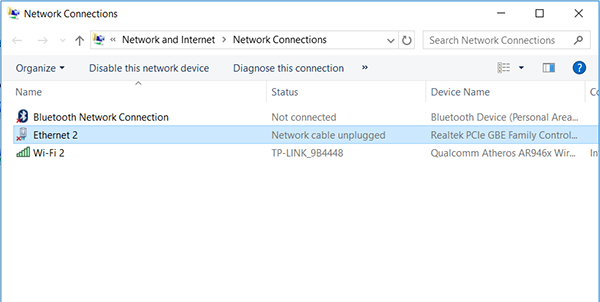
وقتی روی کانکشن Ethernet کلیک میکنیم؛ در مقابل عبارت Speed حداکثر سرعت آن اتصال یا کانکشن نوشته شده است. برای مثال، در عکس زیر حداکثر سرعت اتصال کابلی برقرار شده؛ ۱۰۰ مگابیت است.
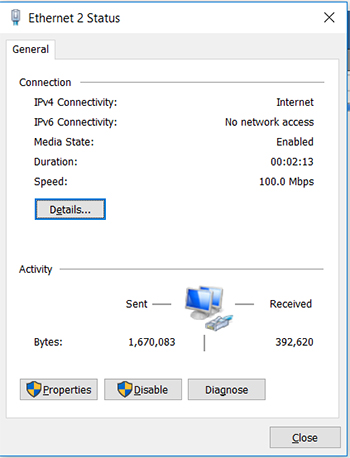
در کانکشن بیسیم نیز همانطور که مشاهده میکنید؛ حداکثر سرعت وایفای میتواند ۱۵۰ مگابیت باشد.
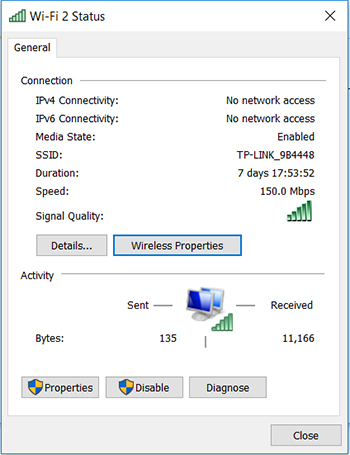
در اینجا یک نکته بسیار مهم وجود دارد؛ سرعت نمایش داده شده در بخش کانکشنهای شبکه هم براساس مشخصات کارت شبکه کامپیوتر و لپتاپ شما و هم براساس مشخصات شبکهای است که بدان متصل هستید. در مثالهای بالا؛ با وجودی که کارت شبکه اترنت گیگابیتی و کارت شبکه بیسیم ۸۰۲.۱۱n دو بانده است که قاعدتا باید ۳۰۰ مگابیتی باشد اما چون سوییچ، مودم و روتر بیسیم از نوع ۱۰۰ مگابیت و ۱۵۰ مگابیت هستند؛ این سرعتها نمایش داده شدهاند. اگر همین سیستم را به یک سوییچ با درگاههای گیگابیتی متصل کنیم؛ خواهید دید که در بخش کانکشن Ethernet سرعت ۱۰۰۰ مگابیت درج میشود.
اکنون؛ دیگر میدانید کارت شبکه کامپیوترتان چه سرعتی دارد و از چه سرعتی پشتیبانی میکند. بنابراین؛ میتوانید به راحتی درباره شبکههای کابلی و بیسیم تصمیمگیری کنید یا کارت شبکه کامپیوترتان را ارتقا دهید.
اگر برای خرید مودم، اینترنت و تجهیزات شبکه سوال داشتید یا نیاز به راهنمایی و کمک دارید؛ کانال تلگرام شبکهچی به آیدی shabakehchi@ را فالو و پرسش خود را برای مدیر کانال بفرستید تا جواب دهیم.